Halloween

Mit Erlaubnis von Kniri habe ich ihre Template Tuts für PI umgeschrieben
Vielen Dank dafür Süße
Leider gibt es die Seite nicht mehr
![]()
Die Idee zu diesem Tutorial stammt von Kniri
daher unterliegt das Copyright des Original Tutorials bei Kniri
Das Copy für die PI Übersetzung liegt bei mir sternchen06
Es wurde mit PI X3 erstellt, kann aber mit jeder anderen Version
nachgebastelt werden, evtl. liegen manche Sachen an anderer Stelle
oder sind anders benannt,
hast du diesbezüglich Fragen schicke mir eine PN
Wie bei allen meinen Tuts ist es untersagt es zu kopieren, auch nicht in Teilen
als egenes auszugeben,ohne meine Einwilligung in andere Sprachen zu übersetzen
oder in andere Grafikprogramme umzuschreiben.
Außerdem erlaube ich es nicht meine Tuts irgendwo zum Download anzubieten oder
komerziell zu verwenden
Für diesesTemplate bmötigst du:
das Freebie Scrap Halloween_Blogtrain von JOJO
zum download klick aufs Bild
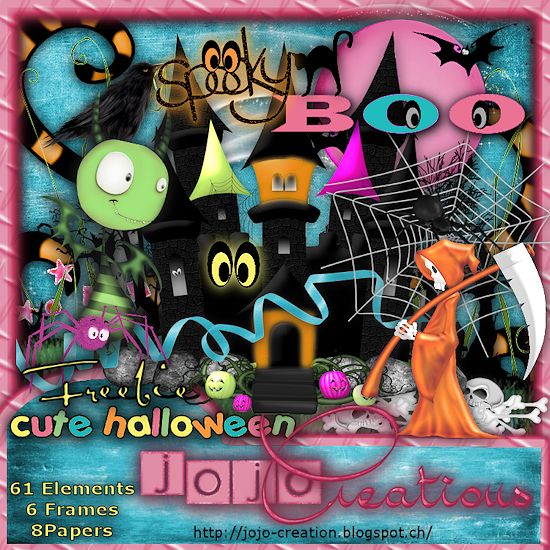
das Template von Miz Teeques
ladet euch hier Template 39 runter
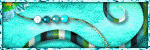
Die Maske WSL_Mask 4
Original
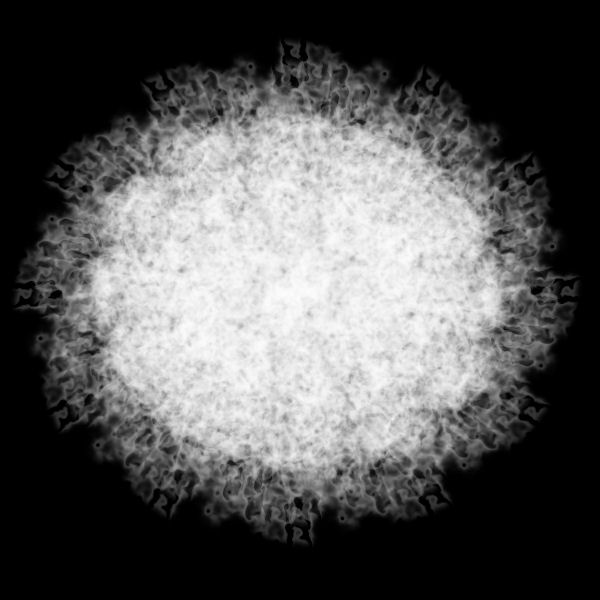
Original
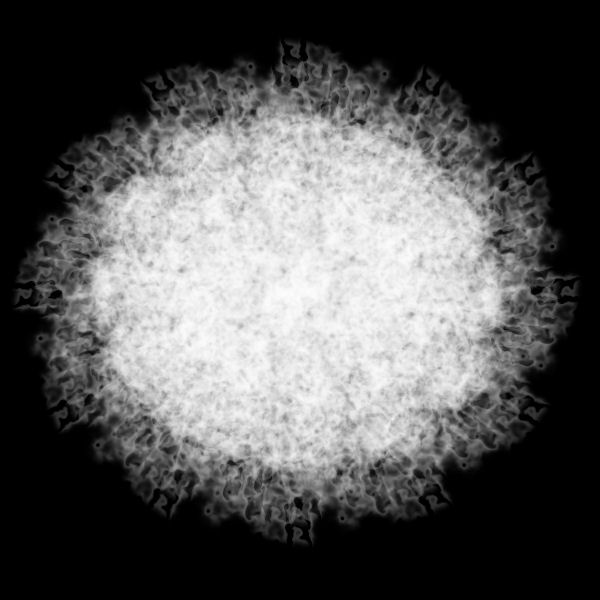
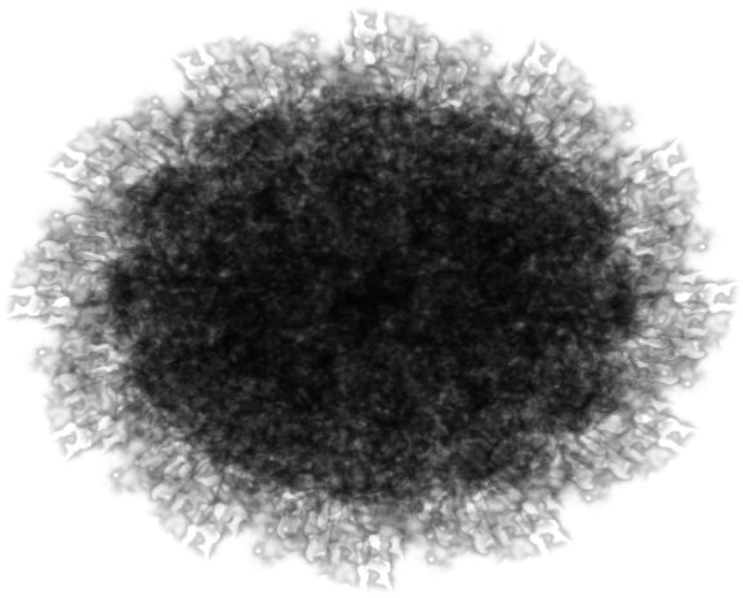
sowie 1 Halloweentube
meine ist von Laguna Azul
Kürzel:
EM= Ebenenmanager
VGF = Vordergrundfarbe
HGF = Hintergrundfarbe
FU2 = Filter Unlimited 2.0
1.
Öffne das Template 39 in deinem PI - Jede Ebene als Objekt öffnen
Lösche im EM die oberste Ebene (Credits)
dann die 2. Ebene von unten BG löschen
Basisebene sichtbar machen und markieren
Einstellen - Arbeitsfläche erweitern
symmetrisch 80px weiß
Markiere im EM nacheinander folgende Ebene und fülle sie mit schwarz
sm circles back, squares back, lg circle back, oval back, halloween back, bat back und bat
2.
Markiere im EM "sm circles back"
Öffne aus dem Scap Paper "jojo_freebie_collab_cute_halloween_paper06"
Bearbeiten - kopieren - Bearbeiten - Füllen - Bild
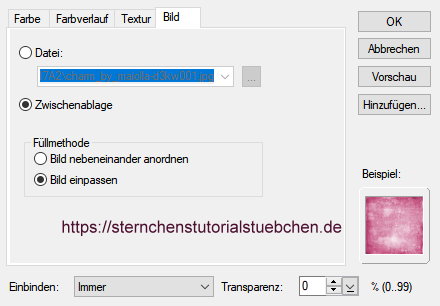
3.
Markiere im EM "squares"
Öffne aus dem Scap Paper "jojo_freebie_collab_cute_halloween_paper04"
Bearbeiten - kopieren - Bearbeiten - Füllen - Bild
wie unter Punkt 2
4.
Markiere im EM "lg circle"
Öffne aus dem Scap Paper "jojo_freebie_collab_cute_halloween_paper05"
Bearbeiten - kopieren - Bearbeiten - Füllen - Bild
wie unter Punkt 2
5.
Markiere im EM "oval"
Öffne aus dem Scap Paper "jojo_freebie_collab_cute_halloween_paper03"
Bearbeiten - kopieren - Bearbeiten - Füllen - Bild
wie unter Punkt 2
6.
Markiere im EM "Halloween"
Öffne aus dem Scap Paper "jojo_freebie_collab_cute_halloween_paper01"
Bearbeiten - kopieren - Bearbeiten - Füllen - Bild
wie unter Punkt 2
7.
Öffne und kopiere Element "jojo_freebie_cute_halloween_element23"
Einfügen - als Objekt
Im EM verschiebe die Ebene unter Ebene "Halloween back"
Rechtsklick - Eigenschaften - Positionund Größe - übernehme die Werte vom Screen
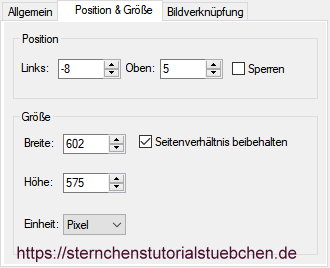
8.
Öffne und kopiere das Element "jojo_freebie_cute_halloween_element50"
Einfügen - als Objekt
Im EM verschiebe die Ebene unter Ebene "bat back"
Rechtsklick - Eigenschaften - Positionund Größe - übernehme die Werte vom Screen

9.
Öffne und kopiere das Element "jojo_freebie_cute_halloween_element14"
Einfügen - als Objekt
Rechtsklick - Eigenschaften - Positionund Größe - übernehme die Werte vom Screen
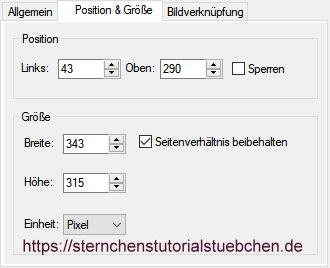
10.
Öffne und kopiere das Element "jojo_freebie_cute_halloween_element45"
Einfügen - als Objekt
Rechtsklick - Eigenschaften - Positionund Größe - übernehme die Werte vom Screen
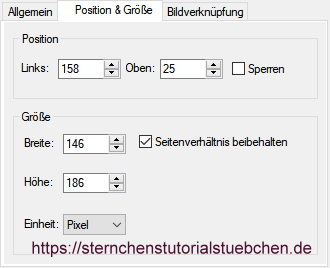
11.
Öffne und kopiere das Element "jojo_freebie_cute_halloween_element42"
Einfügen - als Objekt
Rechtsklick - Eigenschaften - Positionund Größe - übernehme die Werte vom Screen
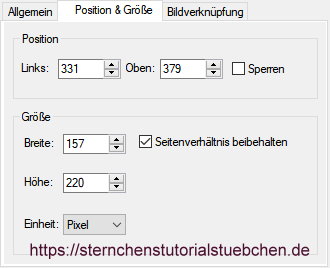
12.
Öffne und kopiere das Element "jojo_freebie_cute_halloween_element53"
Einfügen - als Objekt
Rechtsklick - Eigenschaften - Positionund Größe - übernehme die Werte vom Screen
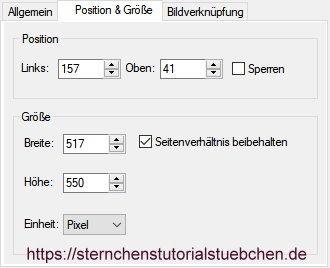
13.
Öffne nun deine gewählte Halloweentube - entferne den Credit vor dem kopieren
Bearbeiten - Kopieren - Einfügen - als Objekt
verkleinere sie passend zum Template - siehe meines
Rechtsklick - Eigenschaften - Positionund Größe - übernehme die Werte vom Screen
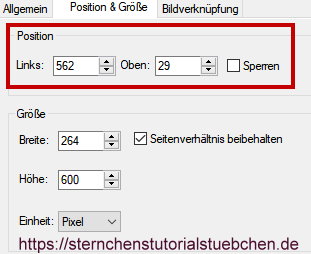
Gebt der Tube noch einen Schatten eurerWahl
14.
Öffne die "wsl_mask4.jpg.png" (die von mir bearbeitete Maske
Bearbeiten - Kopieren - Einfügen - als Objekt
Im EM über die Basisebene schieben
du kannst sie so lassen oder mit der Farbe #808080 füllen
15.
setze Scrap by JoJo
den Credit für die Tube
sowie deine Signatur - in groß - siehe mein fertiges Template